制作个性化wps模板的操作方法
发布时间:2021年04月02日 13:45
wps里边也有不少模板,但是大多数都是需要会员才可以使用的,其它免费的不是很好看,这个时候你可以自己制作喜欢的wps模板来使用,制作方法也不是很困难,下面大家跟着小编一起来制作吧,多学一点无坏处,不要肯定说自己用不到,万一以后的工作中会用到呢,那时候在学就有些晚了!
1,首先,我们打开电脑上的wps,点击菜单栏上的【页面布局】,再点击页面设置右下键的打开箭头,如下图红色圈出部分所示:
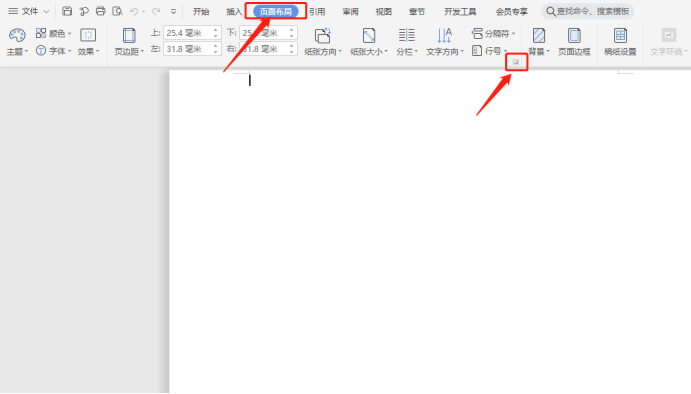
2,接下来,我们在打开的弹框中设置左右页边距和装订线,这里可以根据自己的喜好来设置,如下图红色圈出部分所示:
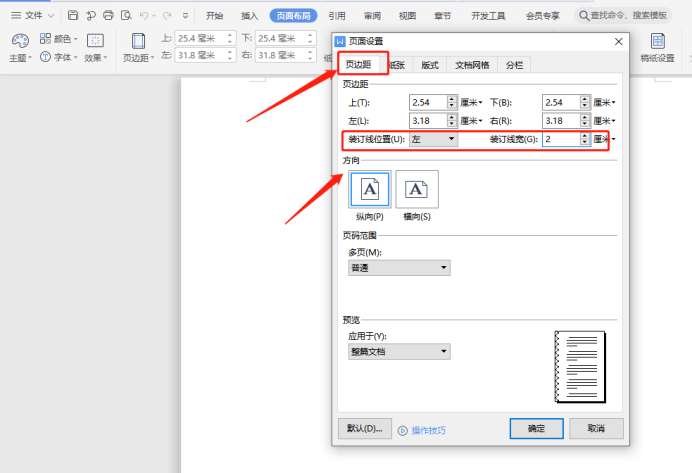
3,然后,点击菜单栏【开始】-【段落】,这里我们要修改段落设置,会更美观一些,如下图红色圈出部分所示:
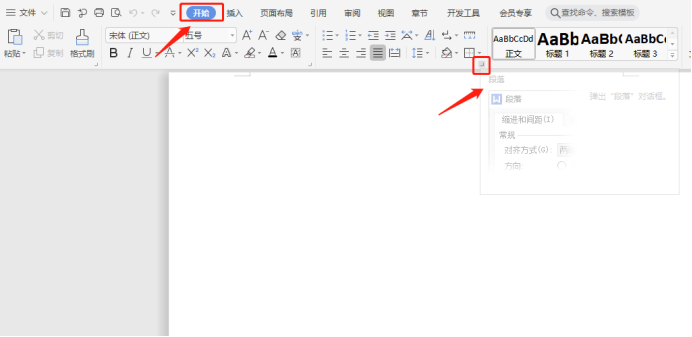
4,在弹出的弹框中,我们选择【首行缩进】,两个字符,如下图红色圈出部分所示:
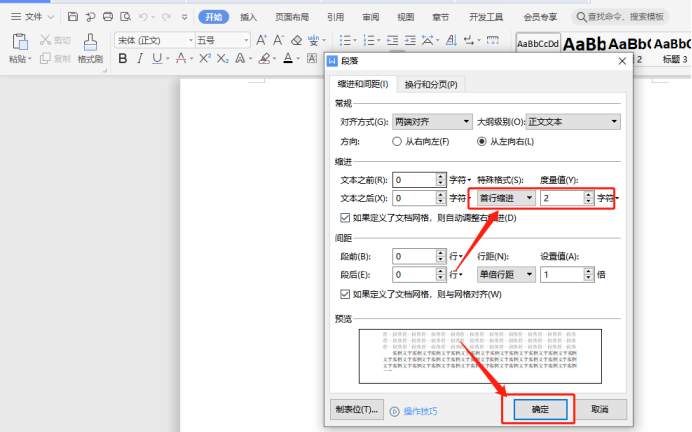
5,我们可以给自己的模板上边加一张图片,点击菜单栏上【插入】-【图片】,就会在文档中插入一张图片了,如下图红色圈出部分所示:
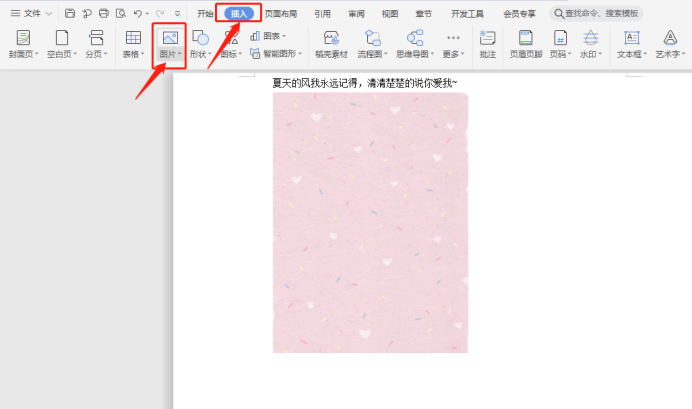
6,插入图片之后,一个简单的模板就制作完成了,我们开始进行保存,按键盘【ctrl+S】就可以保存了,这里一定要注意选择的是(wpt)格式,如下图红色圈出部分所示:

关于wps模板制作,这节课就到这里了,可以学习上边的方法,但是制作什么样的模板是根据自己的个人爱好来的,你们课下创新模板去吧,好的模板下节课我会表扬大家的!
本篇文章使用以下硬件型号:联想小新Air15;系统版本:win10;软件版本:wps 2019。




